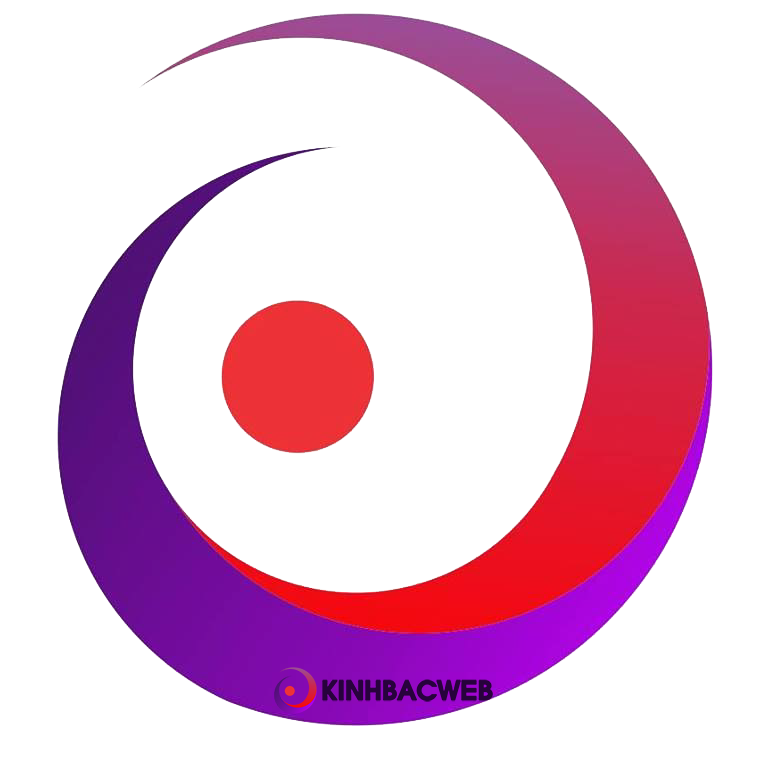RSS Feeds là gì?
RSS hay RSS Feeds là một loại tập tin XML giúp tạo ra kênh tóm tắt thông tin (feed), để người đọc dễ dàng update và tìm kiếm nội dung. Ý nghĩa của chữ viết tắt RSS là gì? RSS là từ viết tắt của “Really Simple Syndication”. Được tạm dịch là đồng bộ hóa cực kỳ đơn giản hoặc “Rich Site Summary”. Nói cách khác, RSS dùng để tóm lược thông tin phong phú.
RSS là một định dạng tập tin được tạo ra từ ngôn ngữ XML
RSS được phát triển bởi Netscape vào cuối những năm 90s và được ứng dụng rất nhiều trong các web tin tức, weblog. Đây là một công nghệ internet hữu hiệu, giúp người dùng có thể cập nhật được tin tức từ nhiều trang web khác nhau mà không cần truy cập trực tiếp vào website đó. Thứ duy nhất họ cần sử dụng là chương trình đọc tin RSS chuyên biệt (RSS feeds reader, News reader, News aggregator).
RSS hoạt động như thế nào?

RSS tạo ra các thông tin tóm lược với định dạng document XML
Quy tắc hoạt động của RSS là gì? RSS tạo ra thông tin tóm tắt với định dạng tập tin XML có cấu trúc. Nguyên tắc của RSS là tối giản, rút gọn nội dung trên các trang tin điện tử. Chỉ giữ lại những mục quan trọng như:
- Tiêu đề
- Tác giả
- Ngày tháng
- Nội dung tóm tắt
- Đường dẫn đến bài viết đầy đủ
Loại bỏ các phần không cần thiết như hình ảnh, định dạng trang trí,…). Các nội dung này có thể được chuyển đến người đọc một cách trực tiếp. Ngoài ra cũng có thể gắn trên các trang web khác với đường dẫn link trỏ về website gốc.
Hiện nay, có rất nhiều phần mềm hỗ trợ giúp người dùng đọc được nội dung của RSS Feeds. Hầu hết các blog được xây dựng bởi WordPress đều hỗ trợ tính năng RSS Feeds. Mặc định tại mỗi trang con trên website đều chứa một thẻ meta được trỏ đến vị trí RSS Feeds.
Lý do nên sử dụng RSS là gì?
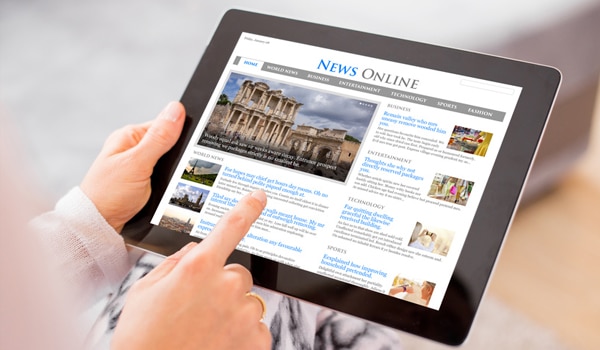
RSS giúp thông tin từ trang web nguồn được đẩy đi liên tục, đến với đông đảo người dùng
RSS giúp cho những nội dung được xuất bản từ cùng một nguồn có thể phát tán qua nhiều kênh khác nhau bằng cách đồng bộ hóa (syndicated). Lợi ích lớn nhất của hình thức này đó là thông tin từ website gốc sẽ được “đẩy” đi liên tục đến đông đảo độc giả.
Vấn đề bản quyền nội dung cũng được đảm bảo an toàn vì các tiêu đề trong RSS đều được gắn link liên kết ngược lại với website gốc. Mặt khác, RSS cũng giúp nâng cao trải nghiệm người dùng, giúp họ tiết kiệm được thời gian đọc và cập nhật được nhiều thông tin hơn theo ý thích.
Thuật ngữ RSS Feeds cần biết là gì?
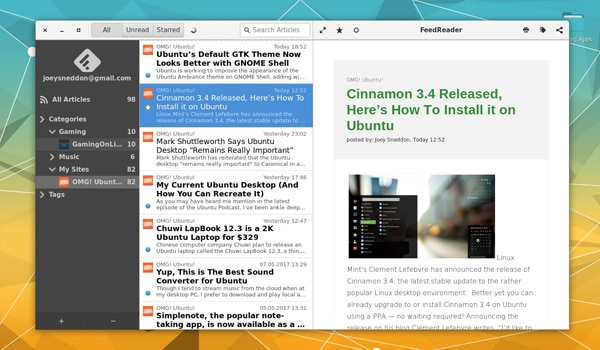
Feed Reader là các ứng dụng đọc tin RSS
Trước khi tìm hiểu kỹ hơn về RSS, bạn cần nắm rõ một vài thuật ngữ cơ bản liên quan đến RSS Feeds sau đây:
- WordPress sites: Nơi chứa nội dung tin tức
- Feed reader (news aggregator): Ứng dụng giúp thu thập và nhóm các nội dung tóm tắt từ nhiều website lại với nhau thành một giao diện duy nhất.
- RSS Feed: Mỗi khi website xuất bản một nội dung mới, WordPress site sẽ tạo ra một tài liệu XML (một feed), chứa các thông tin tóm tắt, meta của nội dung chính.
Ưu điểm của RSS là gì?

Với RSS, người dùng có thể cập nhật tin tức nhanh chóng, dễ dàng
RSS mang lại rất nhiều lợi ích to lớn:
- Người dùng dễ dàng cập nhật, tiếp cận với những tin tức mới trên website của bạn.
- Thu thập được một lượng lớn backlink miễn phí. Khi người dùng lấy RSS từ website thì điều này đồng nghĩa với việc họ đã tạo ra backlink cho bạn.
- Tăng lượng traffic tự nhiên cho trang web, từ đó giúp tăng thứ hạng tìm kiếm trên Google.
- Nuôi dưỡng, xây dựng lượng người đọc trung thành cho trang web nhờ việc chia sẻ nội dung bằng RSS trên các phương tiện truyền thông xã hội.
Cách sử dụng RSS Feeds

Khi nhấp vào biểu tượng RSS trên trang, trình duyệt sẽ hiển thị một đoạn mã XML
Để dùng RSS, thao tác khá đơn giản. Bạn hãy nhấp chuột vào biểu tượng RSS hoặc XML trên website. Trình duyệt sẽ tự động hiển thị một trang web mới với các đoạn mã được biết bằng ngôn ngữ mở rộng XML. Khi đó, bạn chỉ cần cài đặt phần mềm đọc RSS Feeds chuyên biệt để xem tin RSS.
WordPress RSS Feeds là gì?
WordPress RSS Feed là một loại web feed. Nó được dùng để giúp người đọc cập nhật thường xuyên bài viết, tin tức, blog entry, audio hoặc video mới từ website họ chọn mà không phải truy cập vào chính website đó.
WordPress RSS Feed hoạt động tương tự cách đẩy nội dung của kênh Youtube. Mọi người “subscribe” vào một kênh họ thích, họ sẽ thấy “video feed” hiện lên trên thông báo của họ mỗi khi kênh đó xuất bản video mới. WordPress RSS Feed cũng hoạt động tương tự như vậy bằng cách kéo bài viết mới về cho người đọc.
Một số thuật ngữ cần biết về WordPress RSS Feeds:
- WordPress sites: Nơi chứa nội dung.
- RSS Feed: WordPress site tạo một document XML mỗi khi bạn xuất bản bài mới. Document này là một feed, chứa tóm tắt, metada của nội dung chính.
- Feed reader (News Aggregator): ứng dụng này thu thập và nhóm các feed từ nhiều website lại thành một giao diện duy nhất.
Cách sử dụng WordPress RSS Feeds
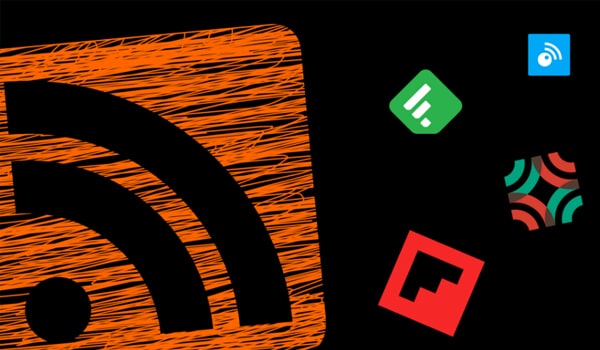
Bạn có thể đọc tin RSS thông qua phần mềm Feed Reader
Cách sử dụng WordPress RSS Feeds được thực hiện với các bước đơn giản như sau:
- Bước 1: Truy cập vào website mà bạn yêu thích.
- Bước 2: Subscribe website đó bằng phần mềm Feed Reader.
- Bước 3: Cấu hình lại Feed Reader để tự động nhận thông báo nội dung qua email hoặc điện thoại.
- Bước 4: Mở Feed Reader ra để xem nội dung mới nhất của website.
Cách lấy WordPress RSS Feeds từ tài khoản WordPress.com
Vì WordPress.com đã mặc định có sẵn Feed Reader nên bạn chỉ cần lấy link RSS Feed và không cần làm gì thêm.
Các bước lấy RSS Feeds từ WordPress.com như sau:

Bước 1: Đăng nhập vào tài khoản WordPress.com.
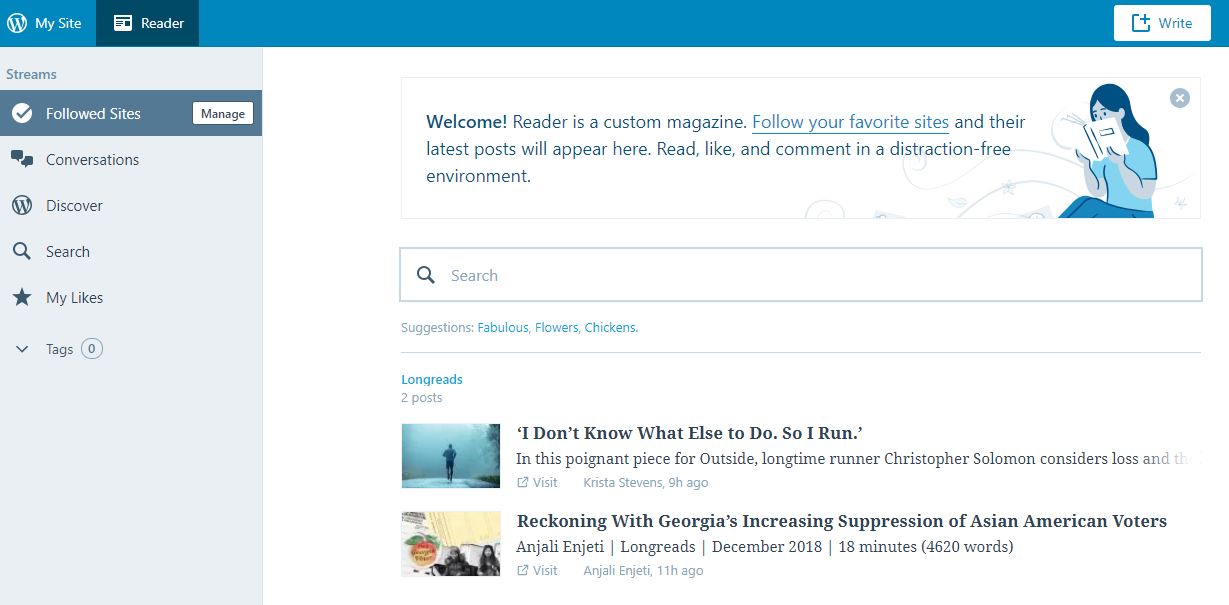
Bước 2: Click vào nút Reader trên góc trái màn hình.
Bước 3: Hệ thống xuất hiện một trang thông tin, cho phép bạn tìm kiếm các chủ đề để đọc và subscribe bất kỳ blog nào trên WordPress. Mỗi khi có bài viết mới được xuất bản, nó sẽ hiển thị trực tiếp trên trang Reader này.
Bước 4: Nếu muốn tìm kiếm thêm website yêu thích, bạn có thể subscribe trang mới trong mục Reader và tiếp tục cập nhật tin tức mới.
Cách lấy RSS Feeds từ Feed Reader
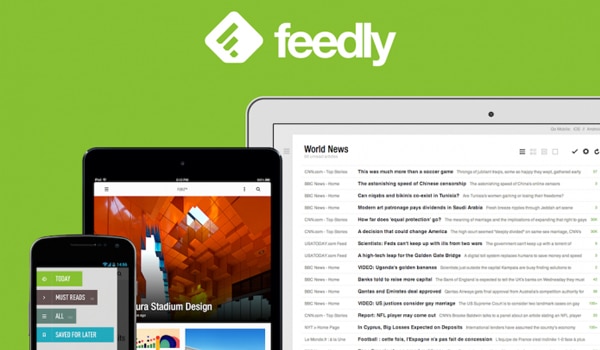
Feedly là một trong các phần mềm Feed Reader tốt nhất hiện nay
Nếu không sử dụng tài khoản WordPress, bạn có thể dùng các phần mềm Feedly để lấy RSS Feeds. Nó có thể hỗ trợ hiệu quả cho web, Add-ons của trình duyệt, Android, iOS, Kindle. Với Feedly, bạn có thể tìm kiếm chủ đề, phân loại các feed và tùy chỉnh cách hiển thị thông báo.
Ngoài ra, còn có rất nhiều ứng dụng đọc RSS Feeds, cho phép hỗ trợ nhiều hệ điều hành khác nhau như:
- Inoreader: sử dụng cho trình duyệt web, Android và iOS.
- The Old Reader: sử dụng cho trình duyệt web, Mac, Windows, Android và iOS.
- Bloglovin: sử dụng cho trình duyệt web, Android và iOS.
Phần mềm Feed Reader sẽ tự động sắp xếp thông tin (các feed) cho bạn. Nhưng nếu muốn xem nội dung feed như thế nào, bạn cần thêm /feed/ vào cuối URL của trang blog/website mà mình muốn lấy RSS.
Ví dụ, nếu muốn xem RSS Feed của website example.com/blog, bạn cần gõ link: example.com/blog/feed. Lúc này, trình duyệt sẽ hiển thị một cấu trúc tập tin XML.
Lý do nên dùng WordPress RSS Feeds là gì?

RSS Feeds giúp bạn phát tán nội dung hiệu quả
Một số người cho rằng RSS Feed là một tính năng đã cũ, không còn được sử dụng rộng rãi. Tuy nhiên, thực tế thì RSS Feed khó có thể bị đào thải, mà ngược lại còn có thể được phát triển mạnh trong tương lai. Lý do là vì RSS Feeds đem đến rất nhiều ứng dụng và lợi ích không thể xem nhẹ.
Hỗ trợ Webmaster – Google Search Console
Nếu là một webmaster, RSS Feed sẽ giúp bạn có cơ hội:
- Thực hiện content syndication – phát tán nội dung
Bạn có thể xây dựng thêm nhiều kênh phân phối, lan truyền tin tức đến với người dùng nhanh chóng. Bất kỳ ai cũng có thể truy cập và subscribe site của bạn dễ dàng.
- Thúc đẩy chiến dịch email marketing phát triển
Việc kêu gọi, khuyến khích người đọc subscribe vào RSS Feed sẽ giúp bạn mở rộng được danh sách đăng ký. Từ đó, giúp chiến dịch email marketing hoạt động hiệu quả hơn.
- Thêm nhiều tùy chỉnh với RSS
Bạn có thể thêm chữ, hình ảnh, quảng cáo,… trong các RSS Feed của mình. Điều này sẽ tạo ra ảnh hưởng tích cực đến người đọc.
Giúp ích người dùng
RSS Feed hoạt động vừa đơn giản lại rất linh hoạt. Thay vì phải truy cập quá nhiều trang web, bạn sẽ chỉ cần vào một giao diện duy nhất để đọc tin tức. Ngoài ra, RSS Feed còn đặc biệt hữu dụng khi đường truyền kết nối internet không ổn định.
Hơn nữa, hầu hết tất cả các phần mềm Feed Reader đều có thêm tính năng tìm kiếm, lưu trữ, tạo nhóm, giúp độc giả có thể dễ dàng khám phá bài viết mới và lưu lại nội dung hữu ích để xem sau.
Cách đăng ký nguồn cấp RSS từ trình duyệt web của bạn

Đăng ký nguồn cấp dữ liệu RSS từ trình duyệt web rất đơn giản
Để đăng ký nguồn cấp dữ liệu RSS từ trình duyệt web, bạn cần thực hiện các bước đơn giản sau:
Bước 1: Nhấp chuột vào nút Nguồn dữ liệu RSS.
Bước 2: Trình duyệt xuất hiện trang mới. Sao chép URL của trang này và thêm vào phần mềm đọc tin RSS của bạn để đăng ký nguồn cấp dữ liệu RSS.
4 hình thức sử dụng RSS Feeds là gì?
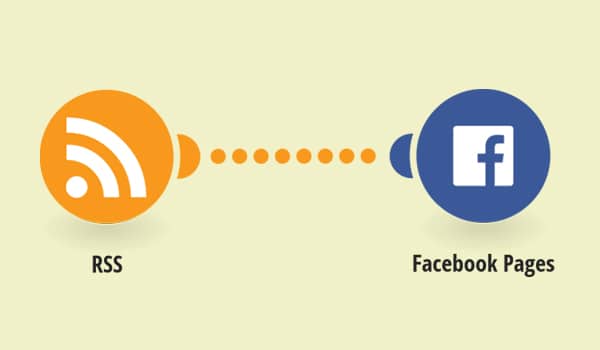
Có thể dùng RSS Feeds để đẩy mạnh truyền thông mạng xã hội
Bạn có thể sử dụng RSS Feeds bằng các hình thức dưới đây:
- Quảng bá RSS Feeds WordPress
- Tạo danh sách email bằng cách dùng RSS Feeds
- Sử dụng RSS Feeds để đẩy mạnh truyền thông xã hội
- Sử dụng RSS Feeds để quảng cáo chéo cho website
Hãy cùng tìm hiểu chi tiết!
Quảng bá RSS Feeds WordPress
Đa số tất cả các website hiện nay đều có một hệ thống quản lý nội dung hoặc CMS. Theo mặc định thì mỗi CMS sẽ cung cấp cho trang web một RSS.
Để người dùng có thể nhận thấy dễ dàng RSS Feed của bạn, hãy thêm biểu tượng RSS vào các vị trí nổi bật như ngay đầu tiêu đề. Điều này giúp tăng khả năng độc giả nhấn vào đăng ký theo dõi.
Nếu website của bạn được tạo từ WordPress thì đã được cấu hình để cung cấp RSS Feeds cho người đọc. Nếu xây dựng trang web trên các nền tảng khác, chưa được cấu hình sẵn thì bạn có thể sử dụng các công cụ tạo feed như Fivefilters.
Tạo danh sách email bằng cách dùng RSS Feeds
Việc đăng ký RSS Feeds chứng tỏ người dùng thật sự quan tâm đến các thông tin mới cũng như dịch vụ khuyến mãi từ website của bạn. Do đó, sự kết nối giữa RSS Feed và dịch vụ email marketing sẽ đem lại cho bạn hiệu quả rất lớn. Muốn biến khách truy cập thành người đăng ký theo dõi, bạn có thể tham khảo sử dụng dịch vụ OptinMonster.
Sử dụng RSS Feeds để đẩy mạnh truyền thông xã hội
Đẩy mạnh truyền thông trên các trang mạng xã hội như Facebook, Twitter, LinkedIn,… có thể giúp bạn tăng lượng truy cập đến website vô cùng hiệu quả. Để làm được điều này, bạn có thể dùng RSS Feeds kết hợp với IFTTT để tự động chia sẻ các bài viết mới nhất lên mạng xã hội dưới dạng rút gọn.
Sử dụng RSS Feeds để quảng cáo chéo cho website
Nếu quản lý nhiều website cùng một lúc, bạn có thể thêm vào thanh sidebar tiện ích RSS để hiển thị các bài đăng mới nhất từ một trang web khác của bạn.
Cách cài đặt RSS Feeds cho WordPress
Xin đề suất cho bạn 12 cách cài đặt và tối ưu RSS Feeds cho WordPress của mình nhé:
- Tối ưu RSS Feed với Feedly
- Cách hiển thị tóm tắt bài viết trong RSS Feeds
- Cách thêm nút theo dõi Feedly vào bài
- Cách thêm ảnh đại diện của bài viết RSS Feed
- Cách thêm nội dung vào trước hay sau bài viết trong RSS Feeds
- Cách thêm dữ liệu tùy chỉnh cho RSS
- Cách cho phép đăng ký RSS Feed thông qua email
- Cách cho phép người xem đăng ký vào nhóm danh mục
- Cách cho phép người xem đăng ký theo tác giả
- Cách ẩn và hiện nội dung từ người đăng ký RSS Feed
- Cách thêm nút mạng xã hội vào RSS Feeds
- Cách trì hoãn bài viết xuất hiện trong RSS Feeds
Hãy cùng Mắt Bão tìm hiểu chi tiết!
Tối ưu RSS Feed với Feedly
Bước 1: Cài đặt plugin Optimize Your Feed for Feedly. Sau khi kích hoạt bạn truy cập Settings » OYFFF để bắt đầu cấu hình.
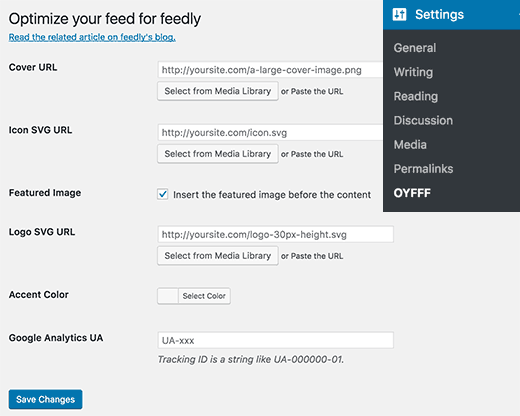
Bước 2: Cung cấp một hình ảnh lớn được sử dụng cho ảnh đại diện cho website của bạn. Tiếp sau đó, bạn thêm ảnh SVG làm biểu tượng cho site.
Lưu ý: nếu hình ảnh .jpg hay .png cần đổi sang .svg. Bạn có thể đổi online tại aconvert.com/image/png-to-svg/. Nếu WordPress không nhận tệp bạn vào functions.php để kích hoạt như sau:
function cc_mime_types($mimes) {
$mimes[‘svg’] = ‘image/svg+xml’;
return $mimes;
}
add_filter(‘upload_mimes’, ‘cc_mime_types’);’
Bước 4: Thêm ID theo dõi Google Analytics. Bạn có thể tìm ID này từ bảng điều khiển Google Analytics. Ví dụ như: UA-XXXXXXX-X. Vậy là hoàn tất.
Cách hiển thị tóm tắt bài viết trong RSS Feeds
WordPress đi kèm với một giải pháp tích hợp, cho phép bạn làm điều này.
- Truy cập Settings » Reading trong WordPress và cuộn xuống tùy chọn ‘For each article in a feed, show’.
- Chọn vào Summary và sau đó nhấp vào nút lưu thay đổi để lưu trữ cài đặt của bạn.
- Bạn cũng có thể thay đổi số lượng bài đăng sẽ hiển thị trong nguồn cấp RSS của mình.
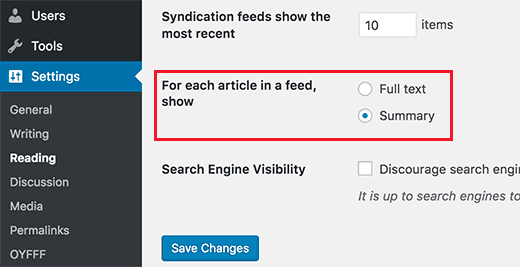
Cách thêm nút theo dõi Feedly vào bài
- Bước 1: Truy cập trang web của Feedly Button Factory.
- Bước 2: Nhấp vào thiết kế nút mà bạn muốn thêm.
- Bước 3: Nhập URL nguồn cấp RSS của bạn có dạng http://yoursite.com/feed/.
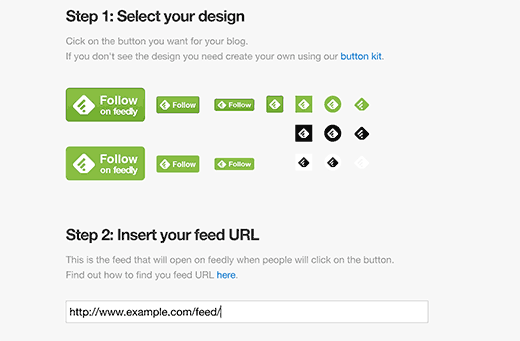
Feedly sẽ tạo một đoạn mã cho bạn. Bạn cần sao chép đoạn mã này và chuyển đến trang Appearance » Widgets trong trang quản trị WordPress của bạn.
Sau đó, thêm một tiện ích văn bản vào thanh bên và dán đoạn mã vào.
Cách thêm ảnh đại diện của bài viết RSS Feed
Nếu bạn không sử dụng plugin Optimize Feed for Feedly, thì có thể sử dụng cách này để thêm hình ảnh nổi bật vào nguồn cấp dữ liệu RSS của mình.
Chèn đoạn mã sau vào cuối tệp functions.php:
function rss_post_thumbnail($content) {
global $post;
if(has_post_thumbnail($post->ID)) {
$content = '
' . get_the_post_thumbnail($post->ID) .
'
' . get_the_content();
}
return $content;
}
add_filter('the_excerpt_rss', 'rss_post_thumbnail');
add_filter('the_content_feed', 'rss_post_thumbnail');Cách thêm nội dung vào trước hay sau bài viết trong RSS Feeds
Nếu bạn đã sử dụng plugin Yoast SEO, thì bạn có thể làm điều này một cách dễ dàng. Truy cập trang SEO » Advanced và nhấp vào tab RSS. Bạn có thể tìm hiểu về Yoast SEO và cách download, cài đặt trong bài viết:
Yoast SEO sẽ tự động thêm ‘The post %%POSTLINK%% appeared first on %%BLOGLINK%%’ sau mỗi bài đăng.
Cách thêm dữ liệu tùy chỉnh cho RSS
Mặc định WordPress chỉ hiển thị kiểu dữ liệu bài viết trong RSS chính. Bạn có thể muốn hiển thị thêm kiểu dữ liệu tùy chỉnh trong RSS của mình, bằng cách thêm đoạn mã sau vào file functions.php:
function myfeed_request($qv) {
if (isset($qv['feed']) && !isset($qv['post_type']))
$qv['post_type'] = array('post', 'books', 'movies');
return $qv;
}
add_filter('request', 'myfeed_request');Ở ví dụ này, 2 nguồn books và movies đã được thêm vào RSS.
Cách cho phép đăng ký RSS Feed thông qua email
Hầu hết các nhà cung cấp dịch vụ Email Hosting hay Email Server đều cho phép tùy chọn RSS vào email. Điều này cho phép họ kiểm tra nguồn cấp RSS của bạn để biết nội dung mới và gửi email nội dung mới đó cho người đăng ký của bạn.
Cách cho phép người xem đăng ký vào nhóm danh mục
Mỗi danh mục trên WordPress có một nguồn cấp RSS riêng. Điều này cho phép người dùng đăng ký các danh mục cụ thể mà họ quan tâm.
Tuy nhiên, hầu hết người dùng không biết rằng họ có thể đăng ký vào các danh mục cụ thể. Bạn có thể thêm liên kết vào danh mục nguồn cấp RSS để giúp họ định hướng các chủ đề dễ dàng hơn.
Cách cho phép người xem đăng ký theo tác giả
Giống như các danh mục và loại bài đăng tùy chỉnh, mỗi tác giả trong WordPress có một nguồn cấp RSS riêng.
Nguồn cấp dữ liệu RSS này có dạng:
Bạn có thể sử dụng định dạng URL này để thêm liên kết đến nguồn cấp dữ liệu RSS của tác giả trong phần tiểu sử tác giả.
Cách ẩn và hiện nội dung từ người đăng ký RSS Feed
Một số chủ sở hữu trang web có thể muốn ẩn một phần nội dung của họ từ trình đọc RSS. Điều này cho phép họ khuyến khích người dùng truy cập trang web của họ.
Bước 1: Cài đặt và kích hoạt plugin WP Kill in Feed. Sau khi kích hoạt, bạn có thể sử dụng shortcode
[addtofeed] để chỉ hiển thị nội dung cho những người đăng ký RSS, như thế này:
[addtofeed]
This content is for RSS feed subscribers only
[/addtofeed]
Bạn cũng có thể sử dụng shortcode
[killinfeed] để ẩn nội dung từ RSS Feed.
[killinfeed]Content hidden from RSS feed subscribers [/killinfeed]
Cách thêm nút mạng xã hội vào RSS Feeds
Bạn có thể thêm các biểu tượng mạng xã hội của riêng bạn vào nguồn cấp dữ liệu RSS WordPress.
Bước 1: Tạo biểu tượng các nút social. Ví dụ sau sẽ thêm Facebook và Twitter.
Bước 2: Thêm đoạn mã sau vào tệp functions.php
// add custom feed content
function wpb_add_feed_content($content) {
// Check if a feed is requested
if(is_feed()) {
// Encoding post link for sharing
$permalink_encoded = urlencode(get_permalink());
// Getting post title for the tweet
$post_title = get_the_title();
// Content you want to display below each post
// This is where we will add our icons
$content .= '
<a href="http://www.facebook.com/sharer/sharer.php?u=' . $permalink_encoded . '" title="Share on Facebook"><img src="Facebook icon file url goes here" title="Share on Facebook" alt="Share on Facebook" width="64px" height="64px"/></a>
<a href="http://www.twitter.com/share?&text='. $post_title . '&url=' . $permalink_encoded . '" title="Share on Twitter"><img src="Facebook icon file url goes here" title="Share on Twitter" alt="Share on Twitter" width="64px" height="64px"/></a>
';
}
return $content;
}
add_filter('the_excerpt_rss', 'wpb_add_feed_content');
add_filter('the_content', 'wpb_add_feed_content');Đừng quên thay thuộc tính ‘src=’ của thẻ img bằng URL hình ảnh của các biểu tượng mạng xã hội tương ứng.
Cách trì hoãn bài viết xuất hiện trong RSS Feeds
RSS thường được sử dụng bởi những robot đọc để tự động tìm nạp và hiển thị nội dung. Nếu bạn có một trang web mới với thẩm quyền thấp, thì những trang web lấy nội dung này có thể đánh bại bạn trong kết quả tìm kiếm.
Trì hoãn RSS Feeds cho phép các công cụ tìm kiếm có thời gian để thu thập dữ liệu và lập chỉ mục nội dung của bạn trước khi nó xuất hiện ở nơi khác.
Bạn sẽ cần thêm đoạn mã sau vào cuối tệp functions.php:
function publish_later_on_feed($where) {
global $wpdb;
if ( is_feed() ) {
// timestamp in WP-format
$now = gmdate('Y-m-d H:i:s');
// value for wait; + device
$wait = '10'; // integer
// http://dev.mysql.com/doc/refman/5.0/en/date-and-time-functions.html#function_timestampdiff
$device = 'MINUTE'; //MINUTE, HOUR, DAY, WEEK, MONTH, YEAR
// add SQL-sytax to default $where
$where .= " AND TIMESTAMPDIFF($device, $wpdb->posts.post_date_gmt, '$now') > $wait ";
}
return $where;
}
add_filter('posts_where', 'publish_later_on_feed');Mã này thêm độ trễ 10 phút, bạn có thể thay đổi tùy theo nhu cầu của riêng bạn như trong một giờ(60) hoặc trong hai giờ (120).
Nếu trong quá trình cài đặt và tối ưu RSS gặp trục trặc, chúng tôi khuyên bạn hãy liên hệ với các nhà cung cấp dịch vụ thuê Hosting WordPress để họ giúp bạn tốt nhất
Hy vọng với những thông tin trên đây, bạn đã hiểu được RSS là gì và cách sử dụng RSS để phát triển website, blog. Chúc bạn thành công và sẽ có được lượt traffic khủng trong tương lai.